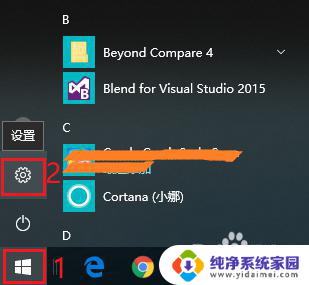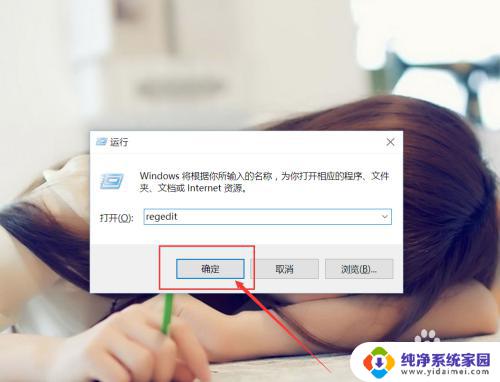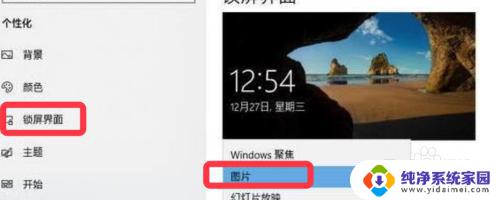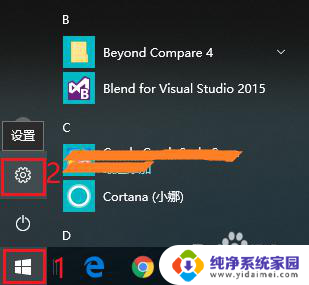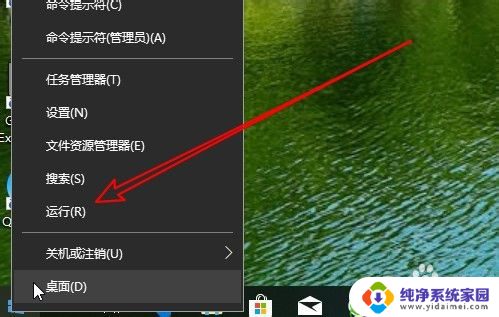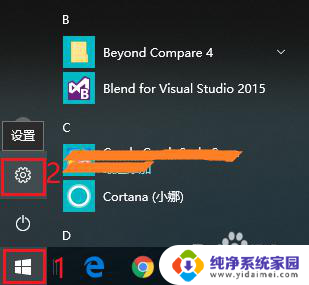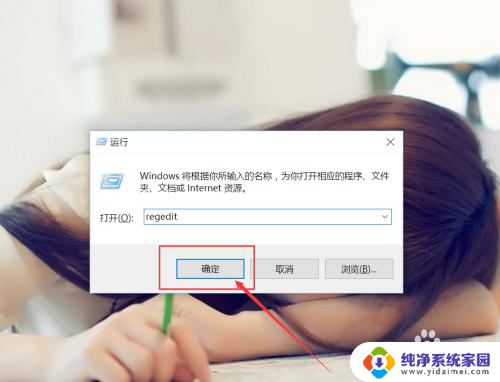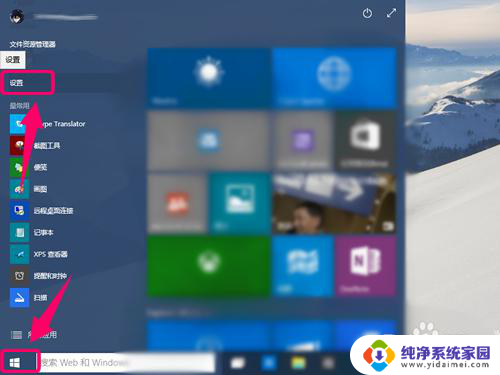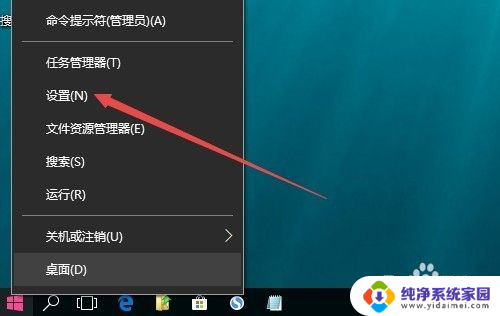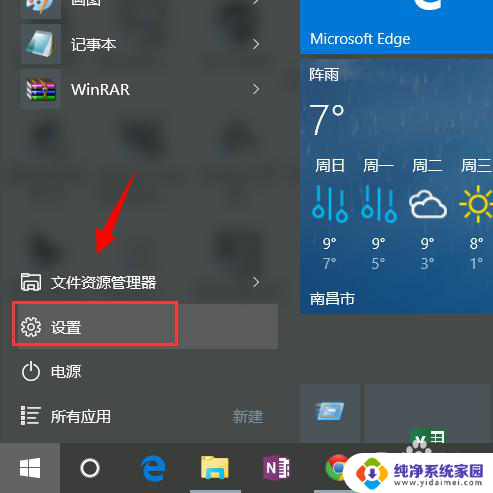换锁屏壁纸是锁屏样式变了 Win10锁屏壁纸自定义设置方法
Win10操作系统中,换锁屏壁纸不仅可以让我们的锁屏样式焕然一新,还能为我们的电脑增添一份个性和美感,很多人可能并不清楚如何自定义设置Win10的锁屏壁纸。本文将为大家详细介绍Win10锁屏壁纸自定义设置的方法,让我们轻松掌握这一技巧,让我们的电脑锁屏样式更加独特。无论是喜欢风景壁纸、动漫壁纸还是自己拍摄的照片,只要按照以下步骤操作,我们就能轻松实现个性化的锁屏壁纸设置。
操作方法:
1.这个锁屏壁纸不是桌面那个哦,因此你第一步右键桌面就错了
正确的方法是点击开始菜单,找到设置,如果没有出现占击[所有应用]找到
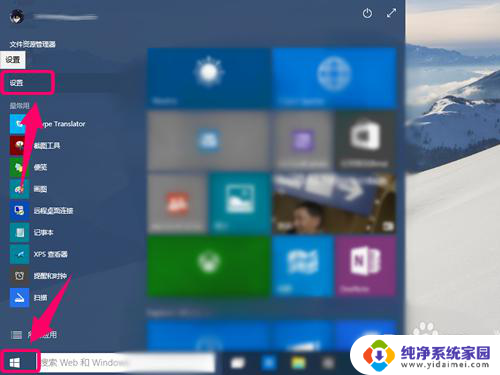
2.打开系统设置,在所有设置里找到[个性化].背景,锁屏,颜色,声音都在这设置
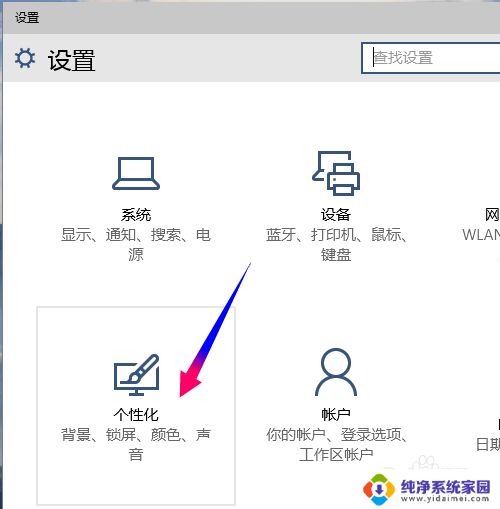
3.锁屏壁纸默认使用Windows聚焦,也就是随系统,点击下拉选项更改类型
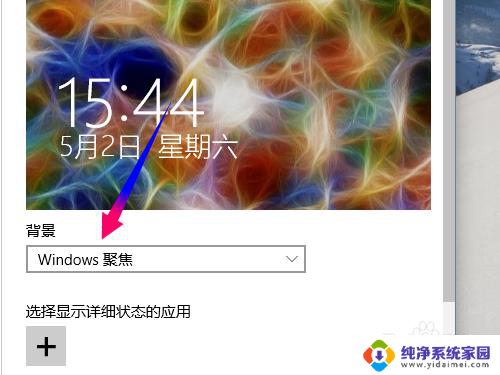
4.点击下拉菜单选项,弹出选项选择使用[图片]作为锁屏图片
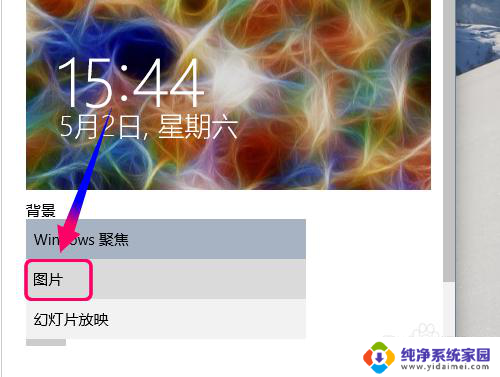
5.当把类型更改为图片的时候,那草原的画面你是不是眼前一亮呢?竟然出自这里
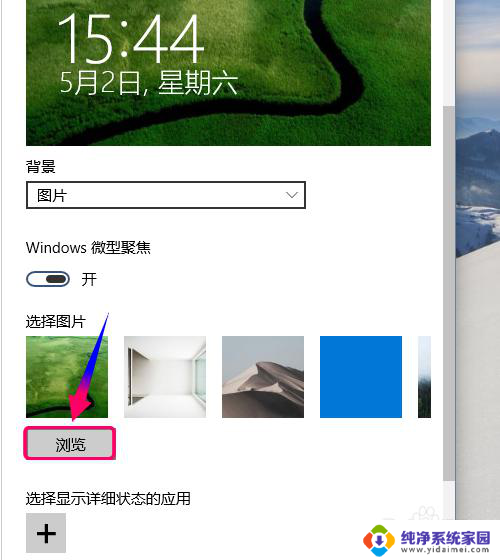
6.系统提供的图片应该不会满足你的要求,怎么办?点击浏览使用本地图片
由于图片选择后直接使用,无法设置样式或者显示区域.因此建议在选择图片之前最好能按照显示的尺寸比例编辑图片
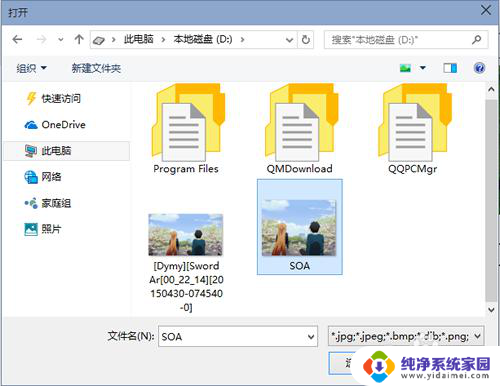
7.锁屏壁纸设置成功了,可以看到预览效果,真实效果是否满意注销就知道咯
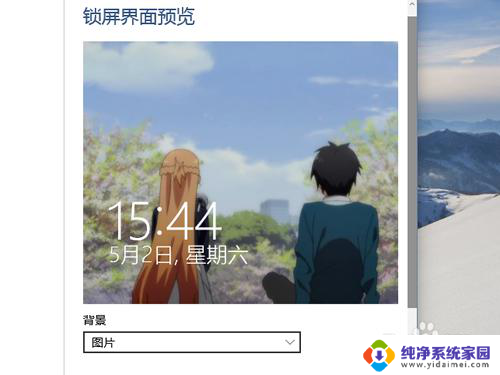
以上就是更换锁屏壁纸后锁屏样式变化的全部内容,如果您需要的话,可以按照小编的步骤进行操作,希望对大家有所帮助。